作者:乔山办公网日期:
返回目录:ppt怎么做
随着时代的发展,PPT演示文稿成为办公一族必不可少的一个工具,汇报、演讲、会议等等工作展示中,PPT演示文稿能更直观地表达主角想要表达的意思以及想法。可是我们办公中大多的文件都是以占用空间小的pdf文件格式为主,那么,我们想要将pdf文件转换成ppt演示文稿来进行编辑应该如何转?将pdf转换成ppt的方法是什么?下面小编给大家分享电脑PDF文件怎么转换成PPT的方法,感兴趣的小伙伴赶快来看看吧。
转换工具:smallpdf转换器
1、打开转换器,点击界面左侧的“pdf转换成其他文件”并选择里面的“文件转ppt”类型
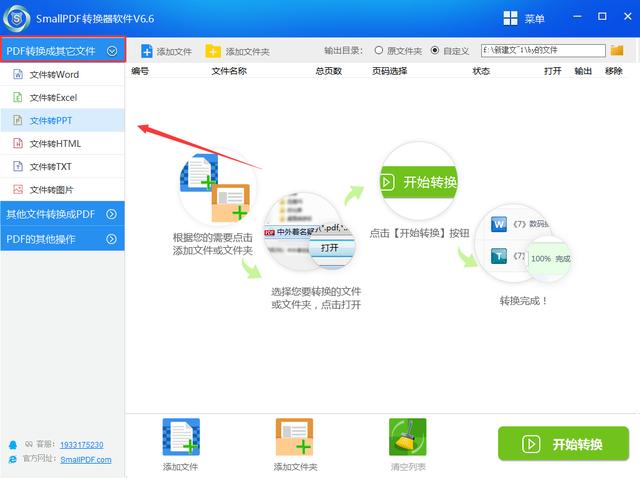
pdf转ppt图1
2、选择完要转换的类型后我们就点击下方“添加文件”将我们要转换成ppt演示文稿的pdf文件选择并点击“打开”
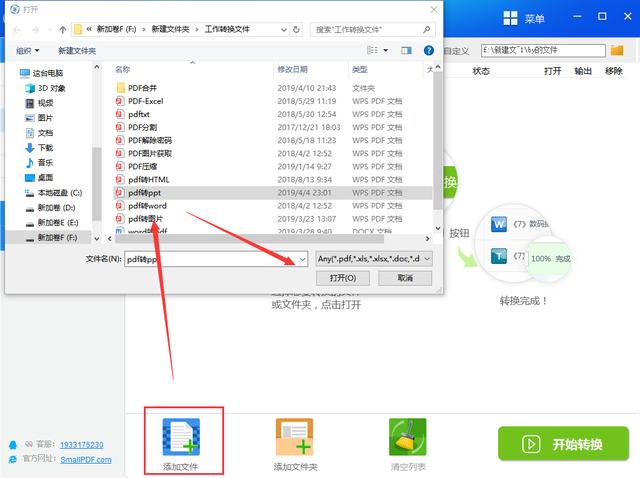
pdf转ppt图2
3、最后我们就点击下方“开始转换”就可以快速的将我们pdf文件转换成ppt演示文稿了
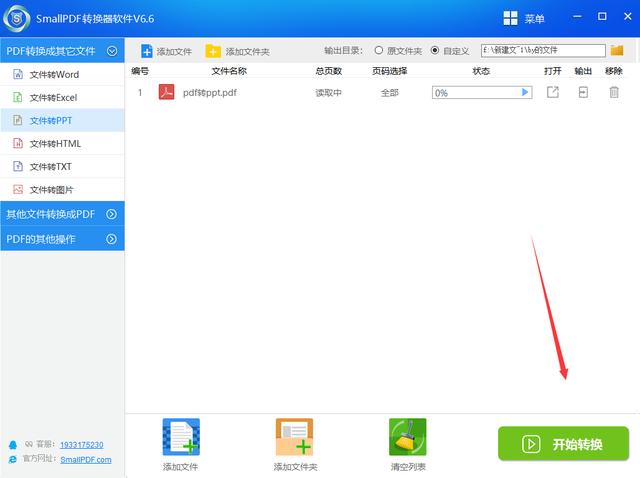
pdf转ppt图3
4、等待转换完成我们就点击转换后文件的右侧“打开”就可以查看我们转换后的ppt文件了。
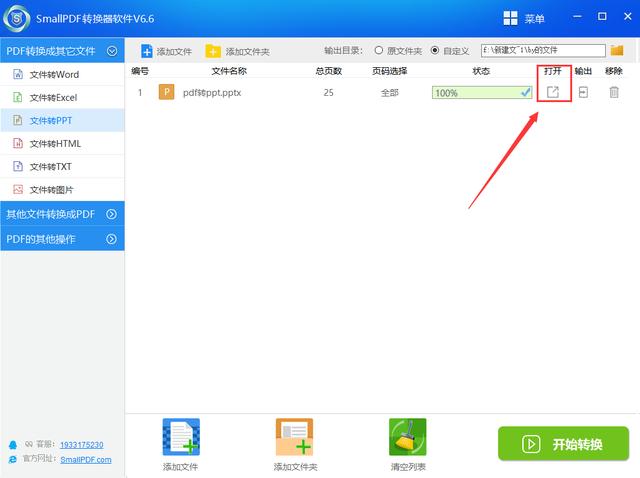
pdf转ppt图4
5、下面就是小编将pdf文件转换成ppt的效果对比图,可以说效果是非常的理想了。
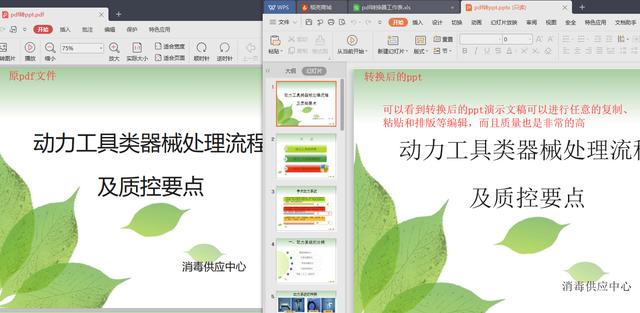
pdf转ppt图5
以上就是快速将pdf文件转换成ppt演示文稿的教程了,希望可以帮助到你